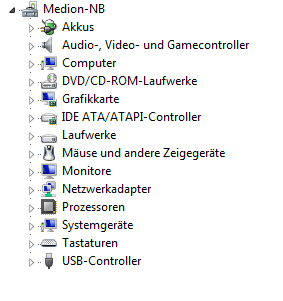- Community
- :
- Deutsch
- :
- Diskussionsforum
- :
- Computer / Netzwerk
- :
- Notebook / Netbook
- :
- Re: Medion E6222 Webcam funktioniert nich
- Subscribe to RSS Feed
- Mark Topic as New
- Mark Topic as Read
- Float this Topic for Current User
- Bookmark
- Subscribe
- Mute
- Printer Friendly Page
Medion E6222 Webcam funktioniert nich
- Mark as New
- Bookmark
- Subscribe
- Mute
- Subscribe to RSS Feed
- Permalink
- Report Inappropriate Content
27.03.2020 07:30
27.03.2020 07:30
Medion E6222 Webcam funktioniert nich
Hallo,
da mein Laptop leider vor kurzem kaputt gegangen ist, habe ich mir vor etwa einer Woche den älteren Laptop meines Vaters (Medion Akoya E6222) ausgeliehen. Nun wollte ich die Webcam benutzen. Als ich jedoch You Cam 5 geöffnet habe, bekam ich nur die Meldung, dass keine Webcam verfügbar sei und ich bei einer bereits integrierten Webcam überprüfen soll, ob sie aktiviert ist. Im Gerätemanager taucht Cyber Link Web Cam Virtual Driver auf, ist aktiviert, funktioniert angeblich einwandfrei und eine Aktualisierung der Treiber ist nicht möglich, da es die aktuellsten Treiber seien. Dies zu deaktivieren und wieder zu aktivieren und jeweils neu zu starten hat auch nichts gebracht. Öffnet man Skype oder ein andere Programm aktuell übermittelt You Cam einen anderen Screen an die Programme. Dort taucht das Logo auf mit dem Zusatz "please open You Cam", falls das hilft.
Gerade in der aktuellen Zeit mit Kontaktsperre wäre es wirklich sehr gut, wenn mir jemand helfen könnte, sie wieder ans laufen zu bringen 😞
Danke schonmal im Voraus 🙂
- Mark as New
- Bookmark
- Subscribe
- Mute
- Subscribe to RSS Feed
- Permalink
- Report Inappropriate Content
27.03.2020 15:02 - edited 27.03.2020 15:18
27.03.2020 15:02 - edited 27.03.2020 15:18
Die Cams sind im Gerätemanager unter Bildbearbeitungsgeräte als USB Cam gelistet. Der virtuelle Treiber ist immer eingetragen, auch wenn die WebCam ausgeschaltet ist.
Schau mal ob du ein Camera-Symbol auf einen der F-Tasten siehst, dann betätige die Taste (oft F9) als Fn Taste (also Fn Taste plus Fx) einmal, und siehe nach ob das Camera Symbol im System-Tray re.. unten auftaucht, und ob YouCam jetzt die Cam findet.
Ergänzung: Schaue vorher im Bios/UEFI unter Advanced nach, ob die Legacy USB-Ports auf Enabled stehen, und auch ob die Camera auf Enabled steht.
Gruss, daddle
- Mark as New
- Bookmark
- Subscribe
- Mute
- Subscribe to RSS Feed
- Permalink
- Report Inappropriate Content
28.03.2020 06:49
28.03.2020 06:49
Hallo 🙂
Vielen Dank für deine Hilfe schon mal. Über den Weg FN plus F Taste wollte ich es auch schon versuchen, aber leider hat der E6222 dies anscheinend nicht. Auf F9 kann man das Touchpad aktivieren oder deaktiveren, die anderen F Tasten haben andere Funktionen, wie Helligkeit / Dunkelheit oder Lautstärke, auf F3 liegt sogar gar nichts, aber leider nicht die Kamera verfügbar.
Im Geräte Manager lässt sich leider auch kein Punkt "Bildbearbeitungsgeräte" finden. Unten findest du ein Screenshot wie es bei mir aussieht. Unter USB habe ich leider auch nicht das gefunden, was du mir gesagt hattest. Bezüglich UEFI/Bios bin ich dann überfragt 😅 So gut kenne ich mich mit Computern dann nicht aus. Könntest du das nochmal erklären, was ich da machen muss?
Hoffe, das hilft. Vielen Dank schon im Voraus 🙂
Gruß
- Mark as New
- Bookmark
- Subscribe
- Mute
- Subscribe to RSS Feed
- Permalink
- Report Inappropriate Content
28.03.2020 09:46
28.03.2020 09:46
Moin @niboo
zu finden unter Bildverarbeitungsgeräte, nicht Bildbearbeitungsgeräte
hat es mit dem Rat aus dem anderen Beitrag funktioniert, die Cam zu deinstallieren?
Man könnte noch das Virenprogramm versuchsweise deaktivieren, eventuell blockt diese die Cam
du hast eine integrierte Webcam: 1.3 MP, Foxlink FE13FF-231H-3
Schau einmal unter: Systemsteuerung/ Hardware und Sound/ Geräte und Drucker anzeigen/ Geräte/ Foxlink Webcam
Doppelklick auf Foxlink / Hardware/ Eigenschaften/ Geräte aktivieren oder Einstellungen ändern, dann Geräte aktivieren
sollte sie dort nicht auftauchen, gehe bei Geräte und Drucker auf : Gerät hinzufügen
Tschüss Fishtown
Alles was man lange genug, konsequent mit System durchführt, führt zwangsläufig zum Erfolg.
- Mark as New
- Bookmark
- Subscribe
- Mute
- Subscribe to RSS Feed
- Permalink
- Report Inappropriate Content
28.03.2020 14:15
28.03.2020 14:15
Gut dass die Kategorien im Gerätemanager alphabetisch sortiert sind, daher wird Bildbe(ver)arbeitungsgeräte sicher nicht zu übersehen sein! LoL
Welches Betriebssystem ist bei Dir drauf, das NB wurde mit Win 7 ausgeliefert. Das heisst Du hast ein Bios. Ins Bios kommst Du wenn Du beim Start die F2 Taste festhältst, oder direkt nach dem Einschalten fortlaufend antippst.
Im Bios sind normalerweise Karteireiter, und einer davon sollte Advanced benannt sein. Im Bios musst Du mit den Pfeiltasten arbeiten und markierte Felder kannst Du mit Enter öffnen.
Schau mal nach, ob es da Einstellungen zu USB gibt, und auch ob die Kamera aufgeführt wird. Das ist je nach Bios unterschiedlich, da ich das Gerät nicht habe kann ich Dir nicht genau jeden Schritt ansagen. Auf jeden Fall sollte Legacy USB enabled sein, und die Kamera auch, falls sie da gelistet wird.
Rausgehen aus dem Bios machst Du mit der F10-Taste, und dann die Speicherung mit 'Y' bestätigen.
- Mark as New
- Bookmark
- Subscribe
- Mute
- Subscribe to RSS Feed
- Permalink
- Report Inappropriate Content
28.03.2020 15:07
28.03.2020 15:07
Moin @niboo
wo du noch nachschauen kannst, bezüglich Info`s zum Problem mit der Cam:
Links unten auf /Start /Eingabe bei: Programme-Dateien durchsuchen = msinfo32
msinfo32.exe anklicken, jetzt erscheint Systeminformationen dort auf Komponenten/ Problemgeräte
Taucht dort die Foxcam auf und was steht dort unter Fehlercode?
Tschüss Fishtown
Alles was man lange genug, konsequent mit System durchführt, führt zwangsläufig zum Erfolg.
- Mark as New
- Bookmark
- Subscribe
- Mute
- Subscribe to RSS Feed
- Permalink
- Report Inappropriate Content
03.04.2020 14:49
03.04.2020 14:49
Hallo ihr beiden 🙂
Vielen Dank für eure Hilfe bei meinem Problem. Habe alle Sachen, die ihr vorgeschlagen habt ausprobiert.
Ich habe es geschafft, dass mir im Gerätemanager wieder der Unterpunkt "Bildverarbeitungsgeräte" angezeigt wird, was ja vorher nicht der Fall war. Leider wird dort die integrierte Webcam nicht angezeigt. Unter dem Punkt Gerät hinzufügen wird sie auch nicht gefunden. Somit konnte ich sie auch nicht deinstallieren, da sie nirgendwo auftaucht. Die F Tasten kann ich nicht benutzen in diesem Sinne, weil wie gesagt es keine Taste mit der Webcamfunktion gibt.
Das Betriebssystem ist immer noch Windows 7. Als ich im Bios war, war USB Port auf enabled, die Kamera habe ich dort nicht gefunden.
MS Info habe ich auch wie du vorgeschlagen hast versucht, aber auch da finde ich die Webcam nirgendwo.
Habe auch nochmal die You Cam Software aktualisiert, habe jetzt eigentlich alles versucht, aber nirgendwo wird die Webcam erkannt oder angezeigt 😞
Vielen lieben Dank für eure Hilfe bisher. Habt ihr noch eine Idee, was ich machen kann?
Gruß
Nico
- Mark as New
- Bookmark
- Subscribe
- Mute
- Subscribe to RSS Feed
- Permalink
- Report Inappropriate Content
03.04.2020 17:40 - edited 03.04.2020 21:21
03.04.2020 17:40 - edited 03.04.2020 21:21
Wie hast du es denn geschafft dass die Kategorie Bildverarbeitungsgeräte, [rot markiert für Fishtown] im GM auftauchte. Und wenn Du da einen Doppelklick drauf machst, ööffnet sich da nicht eine Unterkategorie USB-Kamera? Eine leere Kategorie-Eintrag ohne Untereintrag gibt es eigentlich nicht.
Aber Du hast meinen Rechner angesteckt, mein neuester hat jetzt auch die WebCam und den Eintrag Kamera verloren, und alle Tipps von mir, gesammelt im Forum und im Web, helfen nicht die Kamera wieder zu beleben.
Werde notgedrungen mal ein älteres Image (langwierige Suche angesagt!) wieder einspielen, und sonst die Katastrophenhilfe, mit Power Recover zurück auf Auslieferzustand ausprobieren ob sich die Kamera dann wieder einfindet.
Gruss, daddle
- Mark as New
- Bookmark
- Subscribe
- Mute
- Subscribe to RSS Feed
- Permalink
- Report Inappropriate Content
18.05.2020 10:05
18.05.2020 10:05
1. Existiert im Ordner 'Programme' der Ordner 'Launch Manager'?
2. Wenn ja, dort gibt es 3 Anwendungen: Hotkey-App, OSD und WButton.
3. Diese müssen über den Task-Manager unter Autostart aktiviert werden (rechte Maustaste).
Neustart erforderlich!
4. Ist der 'Launch Manager' nicht installiert:
Auf Laufwerk C: sollte es einen Ordner 'Medion' mit dem 'Launch Manager' geben.
Diesen installieren und weiter wie unter Punkt 3.
5. Falls auf dem Rechner kein 'Launch Manager' zur Installation zur Verfügung steht, sollte Medion diesen liefern!



 (de) ▼
(de) ▼  Click here to read this page in English
Click here to read this page in English Cliquez ici pour lire cette page en français
Cliquez ici pour lire cette page en français Klik hier om deze pagina in het Nederlands te lezen
Klik hier om deze pagina in het Nederlands te lezen